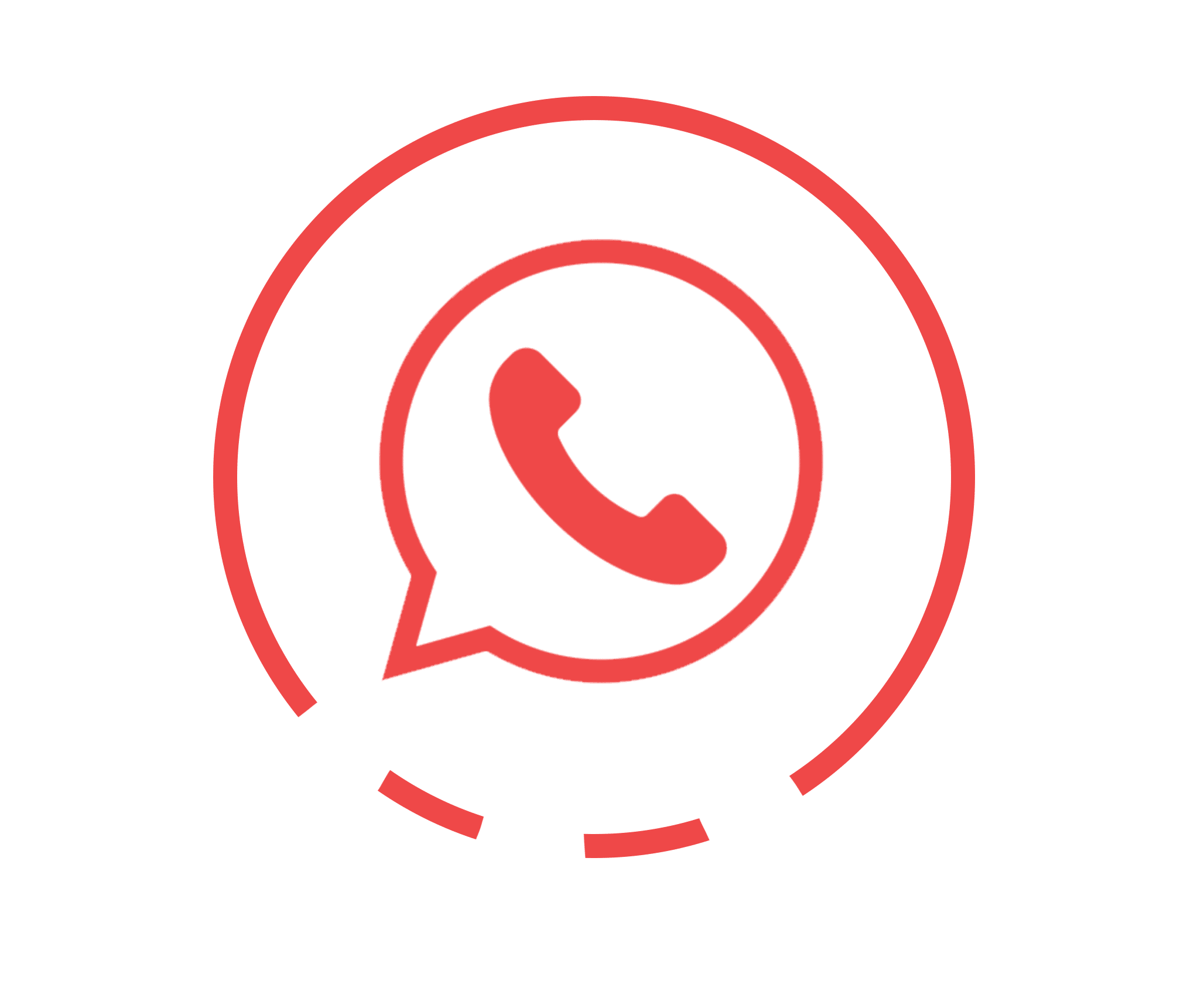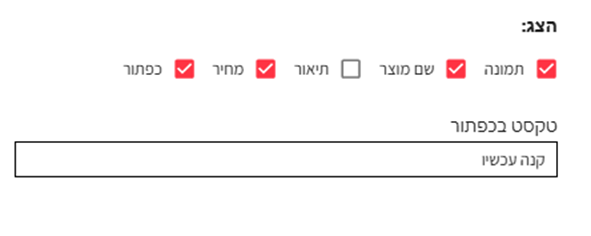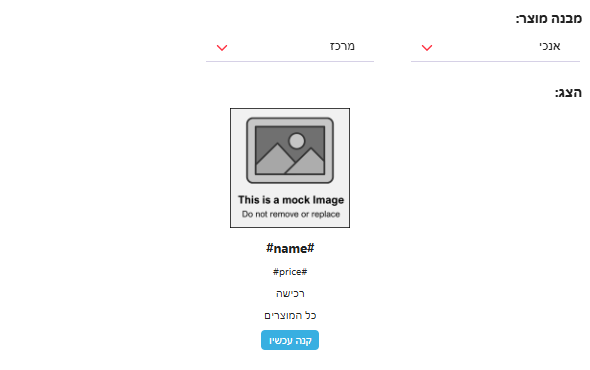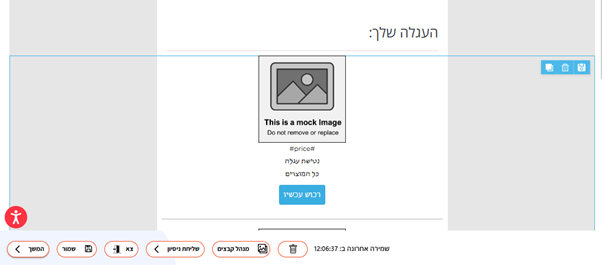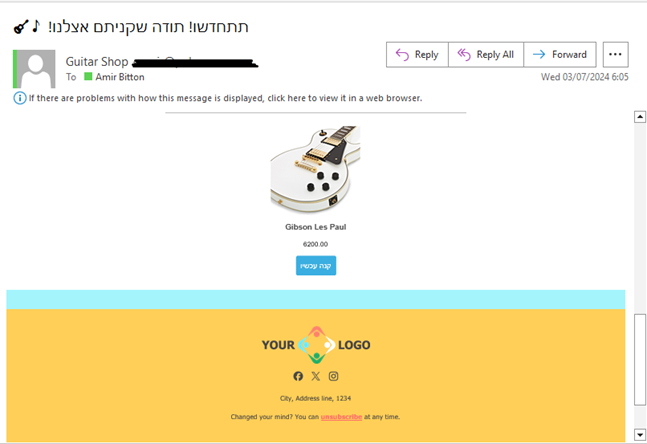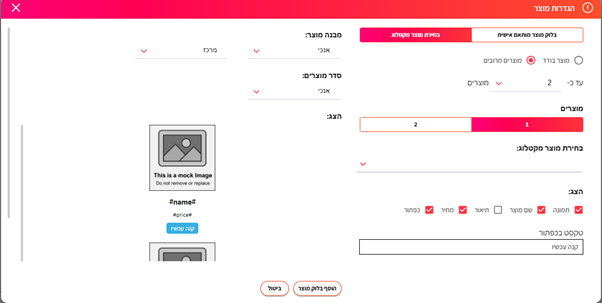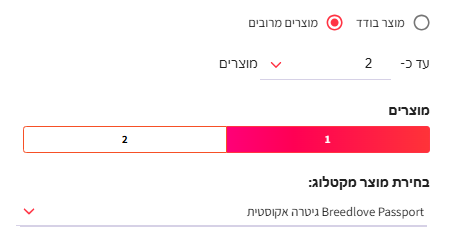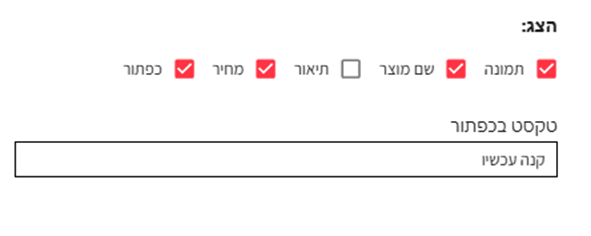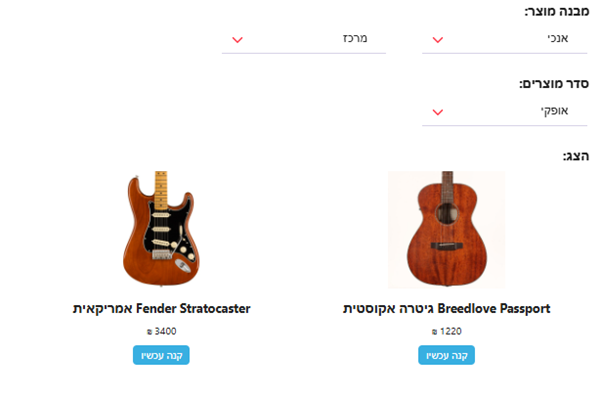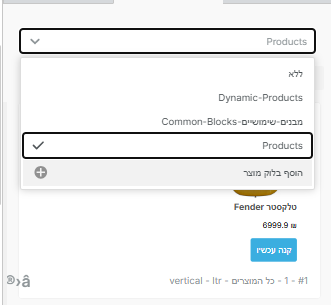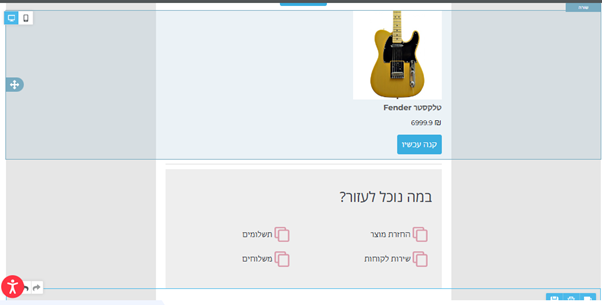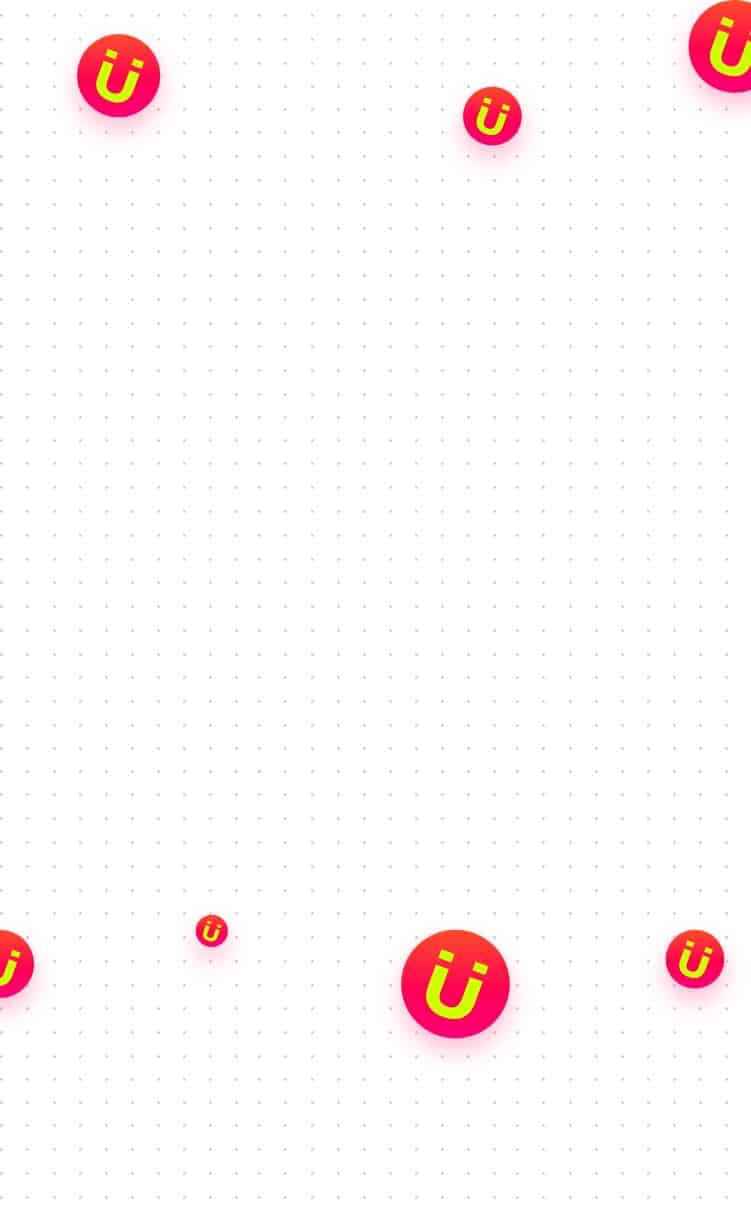הזניקו את המכירות שלכם והתחילו לקדם מוצרים ושירותים ישירות ללקוחות באמצעות אפליקציית ההודעות הפופולרית
כדי להוסיף מוצר לגוף האימייל שלכם, לחצו על "שורות" בתפריט העורך ולאחר מכן על "הוסף בלוק מוצר":
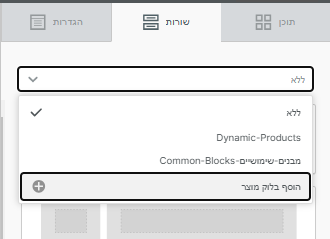
לאחר מכן בחרו האם ברצונכם להוסיף בלוק מוצר בהתאמה אישית או מתוך קטלוג
מוצר\ים בהתאמה אישית
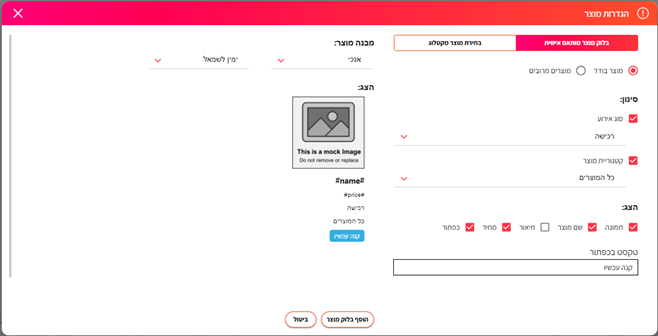
ניתן לבחור האם מדובר במוצר בודד או במוצרים מרובים
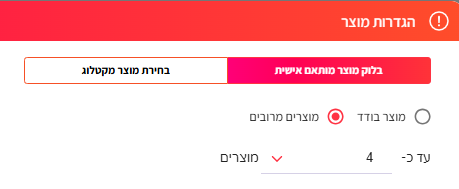
להציג מוצרים שהתקבלו כחלק מאירוע מסוים: רכישה, נטישה, צפייה בעמוד (בקרוב) או כלל המוצרים שהלקוח רכש\נטש או צפה בהם.
ניתן גם להציג בהתאם לאירוע גם מוצרים מקטגוריה ספציפית:
לאחר שהגדרתם את האירוע ואת הקטגוריה הגדירו את הפרטים מתוך המוצר אותם אתם רוצים להציג ואת טקסט הכפתור:
לאחר מכן הגדירו את מבנה המוצר (אנכי או אופקי), את היישור שלו (לימין, למרכז או לשמאל) ואת סדר המוצרים (אנכי או אופקי) בהתאם לעיצוב שלכם:
סיימתם לעצב את המוצר? לחצו על "הוסף בלוק מוצר"
לאחר מכן חזרו לתפריט שורות ובחרו את הבלוק שעיצבתם מתוך תפריט Dynamic Product:
וגררו את המוצר למיקום הרצוי בגוף המייל:
לאחר שתשלחו את המייל, כל נמען יקבל את המוצרים המתאימים לו אישית, לפי ההגדרות שקבעתם:
טיפים והערות חשובות:
• אסור לשנות את הטקסטים עצמם בבלוק – בדגש על אלה הכוללים את התו #. במידה ותשנו אותם, לא ייכנסו המוצרים לבלוק המוצר בהתאמה אישית ללקוח.
• לאחר הוספת הבלוק ניתן לשנות את מאפייני הטקסט בלבד – פונט, צבע, יישור, ריווח וכו' בהתאם לעיצוב שלכם.
• במידה וכללתם בלוק מוצר בהתאמה אישית בגוף המייל, אך הנמען לא רכש\נטש\צפה בעמוד של אף מוצר, המייל ישלח ללא בלוק המוצר.
• מומלץ להשתמש בסידור מוצרים אנכי, על מנת לשמור על מבנה המוצר אחיד וללא הפרעות.
• במידה והחלטתם להשתמש בסידור מוצרים אופקי – מומלץ להציג כמה שפחות פרטים, בדגש על "תיאור". הסיבה היא שתיאור יכול להכיל תווים רבים ולשבש את הסימטריה והעיצוב של בלוק המוצרים.
—————————————————————————————————————————
מוצר\ים מקטלוג
ניתן לבחור האם מדובר במוצר בודד או במוצרים מרובים
במידה ובחרנו במוצרים מרובים, יש להגדיר את שני המוצרים ע"י התוויות (מופיע בתמונה כ-1 ו-2)
את המוצר מגדירים בתפריט, ניתן ללחוץ על המוצר או להקליד את שמו ע"מ למצוא אותו במהירות
הגדירו את הפרטים מתוך המוצר אותם אתם רוצים להציג ואת טקסט הכפתור:
לאחר מכן הגדירו את מבנה המוצר (אנכי או אופקי), את היישור שלו (לימין, למרכז או לשמאל) ואת סדר המוצרים (אנכי או אופקי) בהתאם לעיצוב שלכם:
במידה ואתם מרוצים מהתוצאה, לחצו על "הוסף בלוק מוצר".
לאחר מכן חזרו לתפריט שורות ובחרו את הבלוק שעיצבתם מתוך תפריט Dynamic Product:
וגררו את המוצר למיקום הרצוי בגוף המייל:
לאחר הוספת בלוק המוצר, ניתן לערוך ולשנות אותו ללא הגבלה, כיוון שהתוכן הינו תוכן סטטי ואינו משתנה מלקוח ללקוח.
מטרת האפשרות היא להקל עליכם בהכנסת מוצרים לגוף המייל.